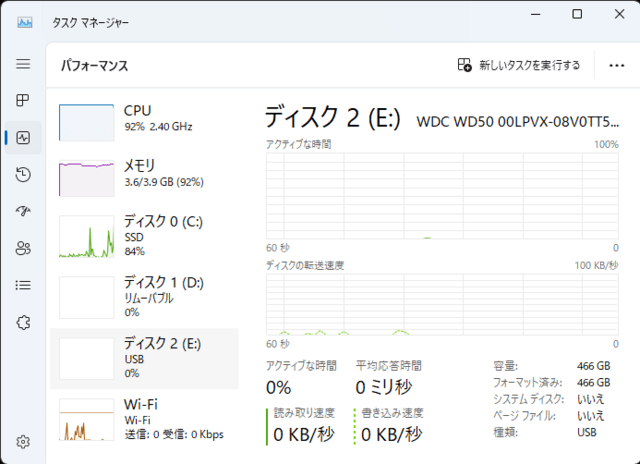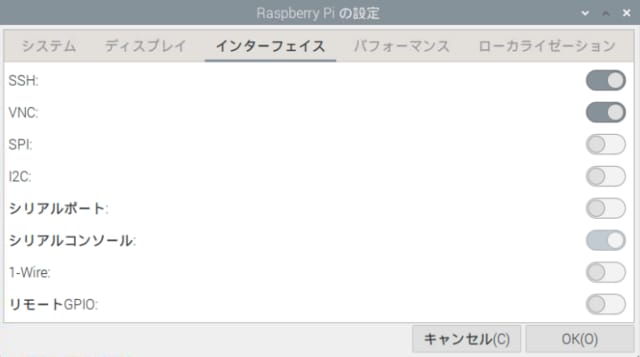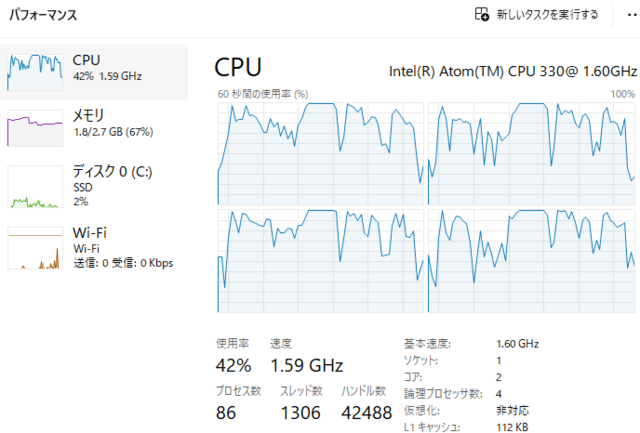古いラズパイ1Bでは無線LANがないので有線LANを使う。
USBで無線LAN子機を使えばいいじゃん、って考えたが、
本体の電力が弱いので、USBからの電力消費は抑えたい。
そのため、USB経由での外部ストレージもポータブルではなく、自前で電源を取るタイプが安定すると思う。
そうなると、PCとしては有線LANでのNASや各サーバ用途に限定されそうだが、小さいという利点だけでも活かせる。
ラズパイそのものの大きさはミンティアと比べてみると、その小ささがよくわかる。

防犯カメラの映像など、小さい画面でも常時表示させられないかと、
ラズパイのGPIOにそのまま挿し込めるタイプの 3.5インチ タッチスクリーン TFT LCD モニタを使ってみた。
解像度は480x320ピクセル。
サイズはラズパイにピッタリ。

というか、ラズパイが3.5インチサイズなので、そのサイズに合わせてのことなのだろか。
ピンの配列が短く、古い1BでもGPIOにそのまま挿し込める。

他の部品をGPIOで制御する用途ではHDMIやコンポジットでモニタ出力させて、
カメラなどの映像を手軽にプレビューしたい用途ではこのモニタの使い分けが良さそうかな。
使えるポートは全部使いたいけれど、見た目の接続はシンプルに少なくしたいという相反するものがあるが
このサイズで多用途というか、このサイズだから多用途というか、使うポート類も選択できていい。
USBで無線LAN子機を使えばいいじゃん、って考えたが、
本体の電力が弱いので、USBからの電力消費は抑えたい。
そのため、USB経由での外部ストレージもポータブルではなく、自前で電源を取るタイプが安定すると思う。
そうなると、PCとしては有線LANでのNASや各サーバ用途に限定されそうだが、小さいという利点だけでも活かせる。
ラズパイそのものの大きさはミンティアと比べてみると、その小ささがよくわかる。

防犯カメラの映像など、小さい画面でも常時表示させられないかと、
ラズパイのGPIOにそのまま挿し込めるタイプの 3.5インチ タッチスクリーン TFT LCD モニタを使ってみた。
解像度は480x320ピクセル。
サイズはラズパイにピッタリ。

というか、ラズパイが3.5インチサイズなので、そのサイズに合わせてのことなのだろか。
ピンの配列が短く、古い1BでもGPIOにそのまま挿し込める。

他の部品をGPIOで制御する用途ではHDMIやコンポジットでモニタ出力させて、
カメラなどの映像を手軽にプレビューしたい用途ではこのモニタの使い分けが良さそうかな。
使えるポートは全部使いたいけれど、見た目の接続はシンプルに少なくしたいという相反するものがあるが
このサイズで多用途というか、このサイズだから多用途というか、使うポート類も選択できていい。